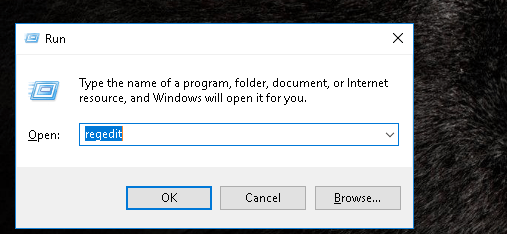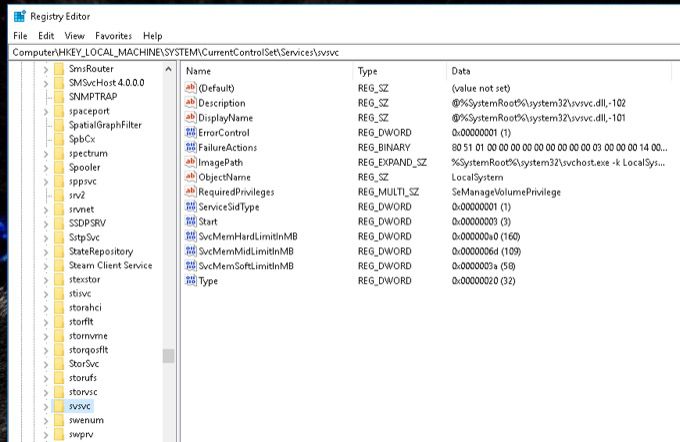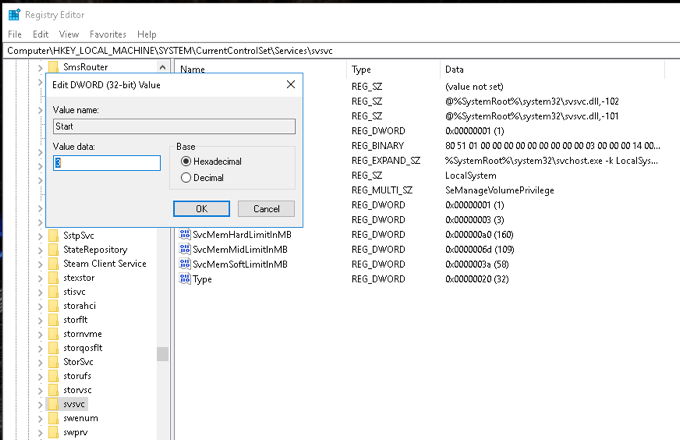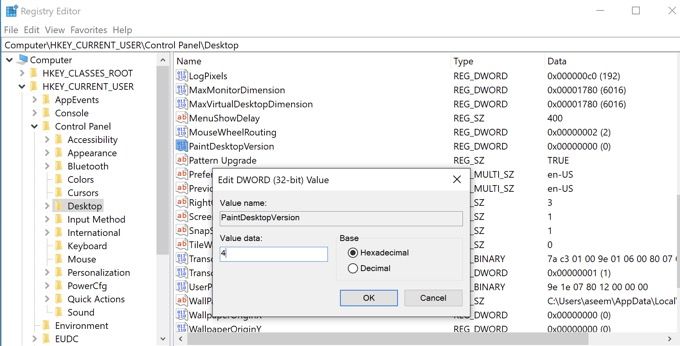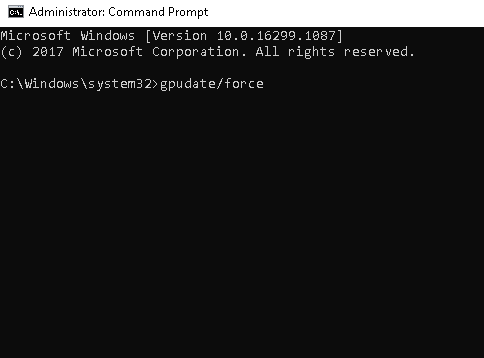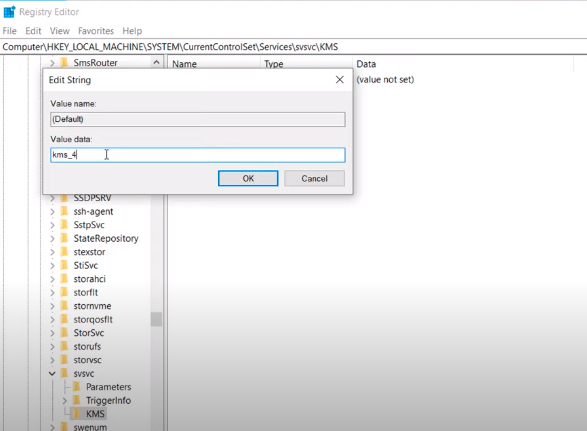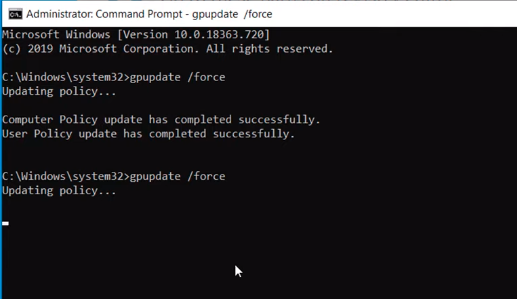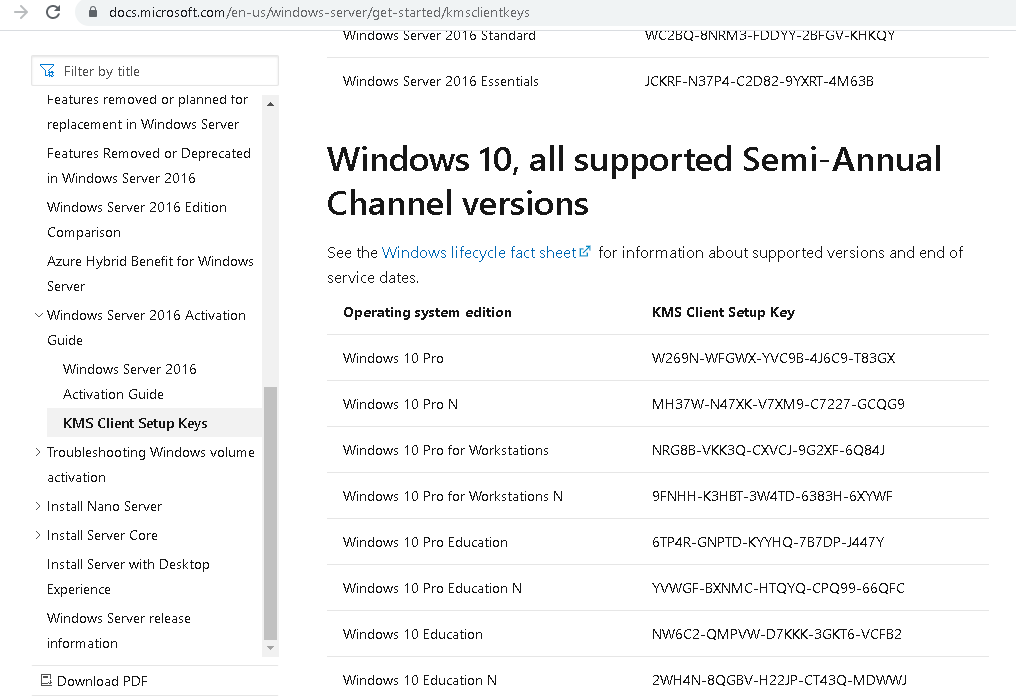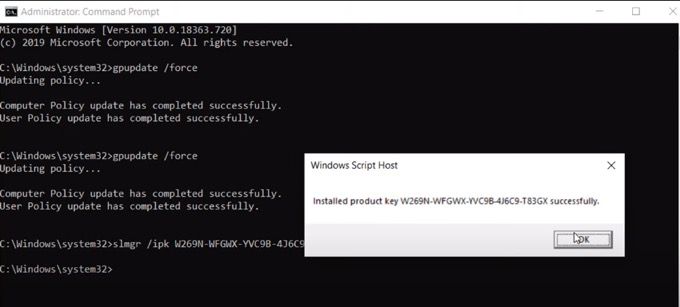Czy widzisz Aktywuj znak wodny systemu Windows w prawym dolnym rogu pulpitu systemu Windows 10? To powiadomienie oznacza, że nie aktywowałeś poprawnie systemu Windows. Podczas gdy niektórzy ludzie ignorują powiadomienie, możesz być jednym z nielicznych, którzy chcą wiedzieć, jak usunąć Aktywuj znak wodny systemu Windows 10 na komputerze.
Jeśli uważasz, że znak wodny jest czymś więcej niż drobną irytacją, poniżej znajdziesz kilka kroków, które możesz wykonać, aby go usunąć.

Usuń aktywację znaku wodnego systemu Windows 10 na pulpicie
Jeśli masz licencję na system Windows, możesz przejść do Ustawieniai aktywuj swój komputer z systemem Windows z licencją. Ale jeśli nie masz licencji, istnieje sposób na usunięcie tego znaku wodnego, zmieniając konfigurację w Edytorze rejestru.
Otwórz Edytor rejestruprzez naciskając Windows + Rna klawiaturze. Ta czynność otworzy okno Uruchom.
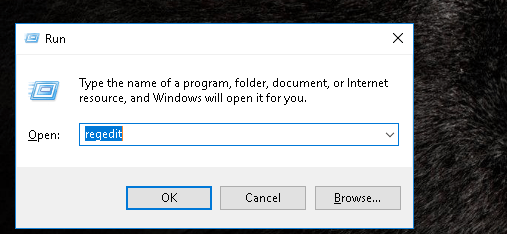
Następnie wpisz frazę „regedit”(bez cudzysłowów; użyj tego formatu dla podobnych poleceń). Następnie wybierz OK. Pojawi się okno z pytaniem „Czy chcesz zezwolić tej aplikacji na wprowadzanie zmian na Twoim urządzeniu?” pojawi się. Kliknij Tak.
Po otwarciu okna Edytora rejestru kliknij folder HKEY_LOCAL_MACHINE. Spowoduje to otwarcie listy podfolderów.
Następnie kliknij folder SYSTEM, który otworzy nową listę podfolderów. Następnie kliknij folder CurrentControlSet, a następnie folder Usługi. Przeniesie Cię do długiej listy podfolderów.
Następnie przewiń w dół, aż znajdziesz podfolder svsvc.
Sprawdź adres folderu, który jest aktualnie otwarty. Powinno to wyglądać tak:
Komputer\HKEY_LOCAL_MACHINE\SYSTEM\CurrentControlSet\Services\svsvc
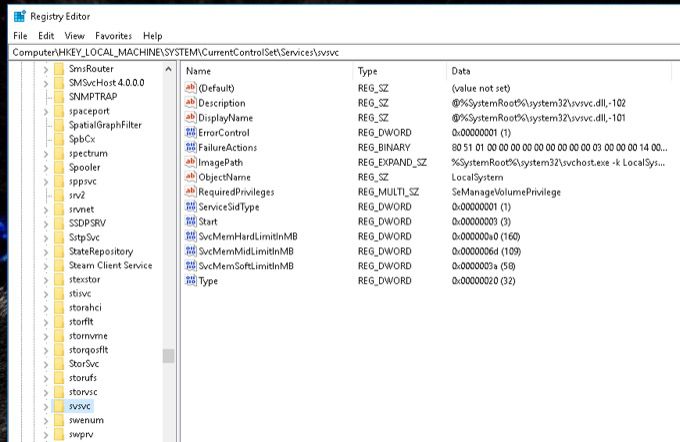
Po potwierdzeniu, że jest to właściwy adres, kliknij prawym przyciskiem myszy wpis Startw prawym okienku. Następnie wybierz Modyfikuj.
Następnie zmień Dane wartości z 3 na 4. Wybierz OKi na koniec uruchom ponownie komputer.
Po ponownym uruchomieniu komputera znak wodny Aktywuj system Windows 10 powinien zniknąć.
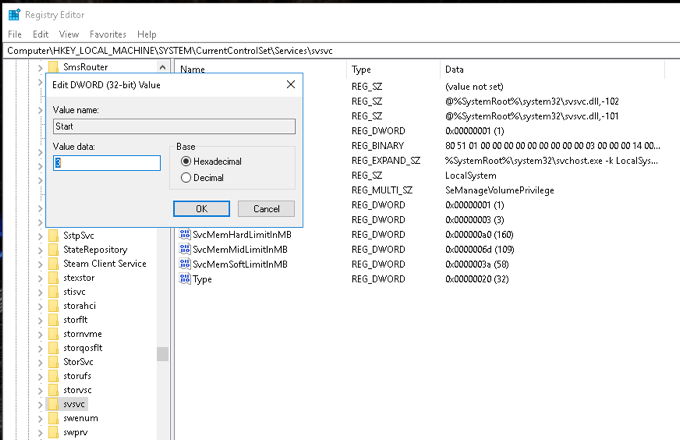
Pozbywanie się aktywacji znaku wodnego systemu Windows 10 za pomocą CMD
Wciśnij Windows + Rna klawiaturze, aby otworzyć okno Uruchom. Wpisz „regedit”przed wybraniem OK.
Ponowne powiadomienie z pytaniem „Czy chcesz zezwolić tej aplikacji na wprowadzanie zmian na Twoim urządzeniu?” wyjdzie. Wybierz Tak.
W oknie Edytora rejestru wpisz ten adres w górnym obszarze: Komputer/HKEV_CURRENT_USER\Control Panel\Desktop.
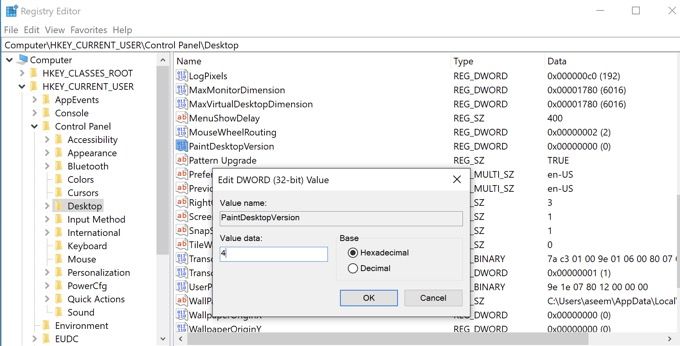
Po prawej stronie nowo otwartego okna znajdź PaintDesktopVersion. Kliknij go dwukrotnie i zmień dane wartości na 4. Zminimalizuj to okno na chwilę.
W następnej fazie przejdź do menu Start i wpisz CMDna pasku wyszukiwania. Kliknij pierwszy element w oknie dialogowym Najlepsze dopasowanie, aby otworzyć wiersz polecenia. Upewnij się, że zanim go otworzysz, wybierz opcję Uruchom jako administrator.
Pojawi się powiadomienie z pytaniem „Czy chcesz zezwolić tej aplikacji na wprowadzanie zmian na Twoim urządzeniu?” Wybierz Tak.
W wierszu polecenia administratora wpisz „gpudate /force”i naciśnij Enter. Następnie zminimalizuj to okno na chwilę, ale wrócimy do niego później.
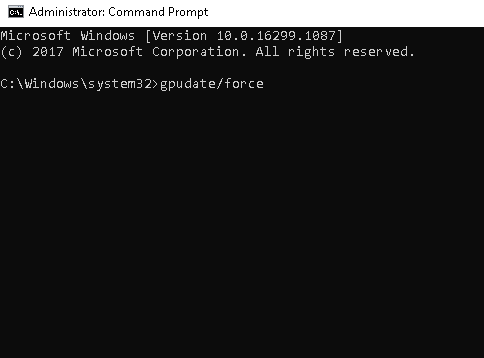
Następnie wróć do okna edytora rejestrui wprowadź go na pasku adresu :
Komputer\HKEY\LOCAL\MACHINE\SYSTEM\CurrentControlSet\Services\svsvc
Po prawej stronie nowej strony wybierz Rozpocznij. Następnie zmień Dane wartości na 4przed wybraniem OK.
Kliknij prawym przyciskiem myszy miejsce po prawej stronie okna i wybierz Nowy. Następnie wybierz Klucz. Po lewej stronie zobaczysz, że wybrany jest folder Nowy klucz #1. Zmień jego nazwę na KMS.
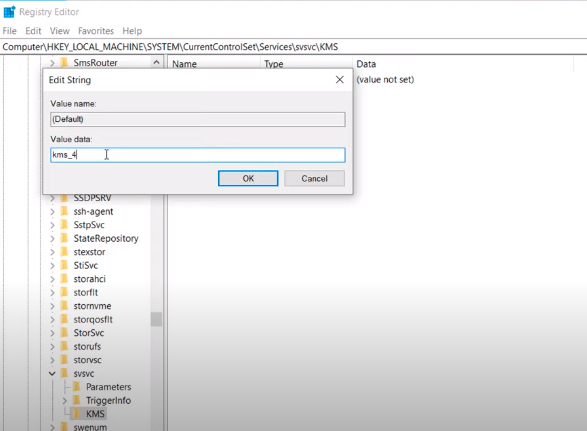
Następnie kliknij dwukrotnie Domyślna ikona po prawej stronie okna. Następnie zmień wartość na „kms_4”. Wybierz OKi ponownie zminimalizuj to okno.
Wróć do okna wiersza polecenia, uruchom polecenie „gpudate /force”i naciśnij Enter. Ta czynność zaktualizuje zasady dotyczące komputera. Na razie zminimalizuj to okno.
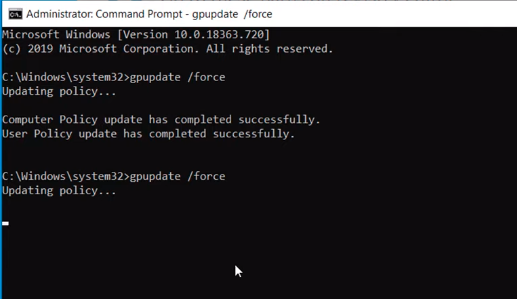
Następnie przejdź do opcji Ustawieniaw menu Start. U dołu strony zauważysz powiadomienie, które brzmi: „Windows nie jest aktywowany. Aktywuj Windowsa teraz." Kliknij na to.
Na nowo otwartej stronie możesz zobaczyć czerwony tekst z informacją „System Windows zgłosił, że na Twoim urządzeniu nie znaleziono klucza produktu”. Aby rozwiązać ten problem, zapoznaj się z wersją systemu operacyjnego komputera. Następnie przejdź do tego linku: https://docs.microsoft.com/en-us/windows-server/get-started/kmsclientkeys.
Możesz zobaczyć wszystkie klawisze na stronie Microsoft, które będą potrzebne do aktywacji wersji systemu Windows. Przewiń w dół, aż zobaczysz wersję, która pasuje do tej, która jest na twoim komputerze.
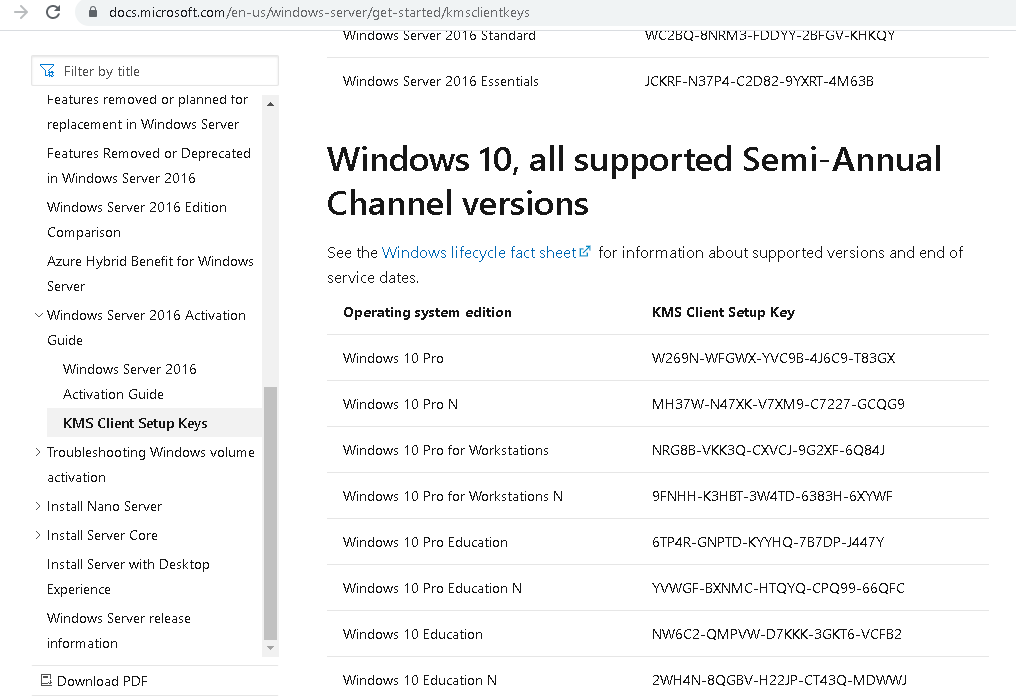
Zaznacz cały ciąg klucza i skopiuj go. Zminimalizuj swoją przeglądarkę. Następnie ponownie otwórz wiersz polecenia. Tym razem wpisz „slmgr /ipk”. Następnie dodaj spację i wklej ciąg klucza ze strony Microsoftu. Gdy pojawi się powiadomienie, kliknij OK.
Następnie wpisz „slmgr /skms kms8.msguides.com”. Wpisz „slmgr /ato”w następnym wierszu i naciśnij Enter.
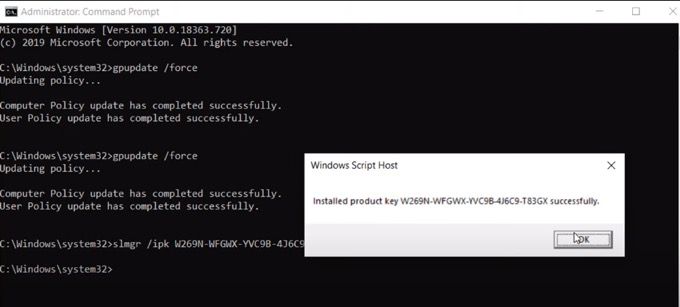
Następnie wróć do okna ustawieńi sprawdź, czy aktywacja się powiodła. Jeśli nie widzisz już czerwonego tekstu, oznacza to, że metoda zadziałała.
Otwórz ponownie Edytor rejestrui zmień adres na Komputer\HKEY_CURRENT_USER\Control Panel\Desktop. Po prawej stronie znajdź ikonę PaintDesktopVersion, kliknij ją dwukrotnie i zmień dane wartości z 4 na 0.
Na koniec przejdź do Wiersza polecenia administracyjnegoi wpisz „gpupdate /force”. Ta akcja ponownie zaktualizuje zasady komputera. Zamknij wszystkie otwarte okna. Kliknij prawym przyciskiem myszy na pulpicie i naciśnij Odśwież. Powinieneś zauważyć, że znak wodny systemu Windows 10 został usunięty.
Pamiętaj, że to rozwiązanie usuwa tylko znak wodny aktywacji systemu Windows. Ostatnie aktualizacje systemu Windows mogą uniemożliwić mu osiągnięcie pewnych funkcji oryginalnego klucza licencjonowanego produktu. W związku z tym możesz nie odblokować niektóre funkcje swojego komputera, na przykład Dostosowywanie paska zadań, tła pulpitu i innych.
Najlepszy sposób na usunięcie aktywacji znaku wodnego systemu Windows
Chociaż metoda omówiona w tym artykule rozwiązuje główny problem, nie jest to najlepszy sposób aby usunąć znak wodny. Przedstawione przez nas rozwiązanie to tylko obejście, które nie jest w żaden sposób odporne na aktualizację.
Załóżmy, że chcesz trwale usunąć Aktywuj znak wodny systemu Windows. W takim przypadku zdecydowanie zalecamy aktywację systemu operacyjnego poprzez zakup licencjonowanego klucza produktu od firmy Microsoft lub dowolnego z jej zaufanych sprzedawców.
Powiązane posty: